
Sisu
- etappidel
- 1. meetod Redigeerige Facebookis esiletoodud fotosid iPhone'i või iPadi abil
- 2. meetod Redigeerige fotosid Androidi Facebookis
- 3. meetod Redigeerige Facebookis esiletoodud fotosid Facebooki töölauaversiooniga
Ühel või teisel põhjusel võiksite soovitatavaid pilte Facebookis redigeerida. Kuid te ei tea, kuidas seda teha. Siit leiate mõned väga lihtsad näpunäited, kuidas sinna pääseda, sõltumata sellest, kas kasutate seadet, kus töötab iOS, Android või isegi rakenduse töölauaversioon.
etappidel
1. meetod Redigeerige Facebookis esiletoodud fotosid iPhone'i või iPadi abil
-

Selle avamiseks puudutage rakenduse ikooni. See ikoon näeb välja nagu a f valge sinisel taustal. -

Puudutage oma profiilifotot. Selle leiate ekraani vasakust ülanurgast, uudisrea ülaosast ja välja lähedal Väljenda ennast. -

Vajutage nuppu Profiili muutmine. See nupp näeb välja nagu inimese valge siluett ja pliiats ekraani paremas ülanurgas. -
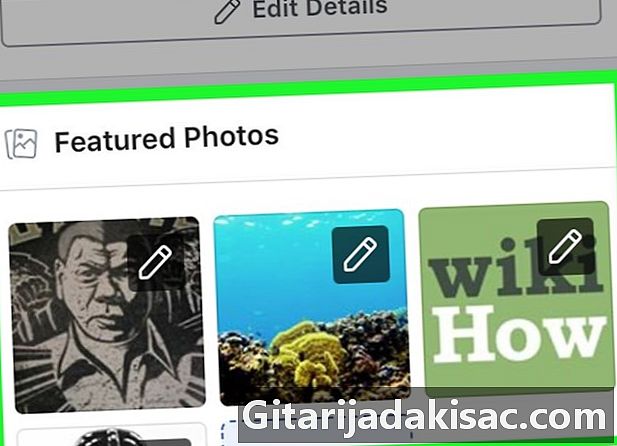
Pühkige ekraani üles Fotod ees. Need on jaotises olevad fotod Fotod ees all Muutke üksikasju ja üle selle Väljenda ennast. -
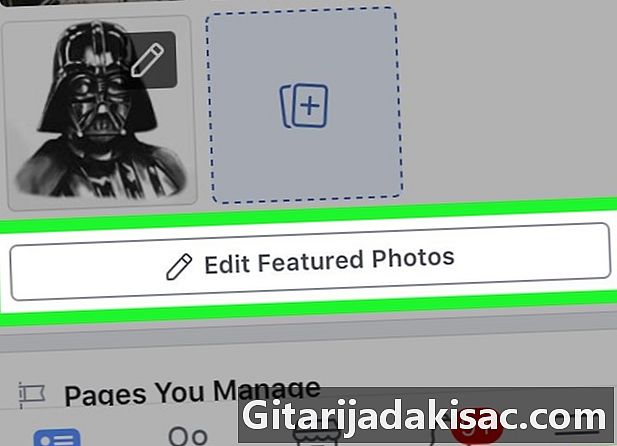
Puudutage käsku Redigeeri fotosid ühes. Seda nuppu näete selles jaotises kuvatavate fotode all.- Koputage ühte jaotises olevatest fotodest Fotod ees, kui te ei näe fotode redigeerimist ühes.
- Kui te pole fotot veel lisanud, vajutage nuppu Lisage ühele.
-

Fotode lisamine või muutmine. Puudutage fotoikooni hallil ruudul või olemasoleva foto vasakus alanurgas.- Pealeht esilehel olevad fotod peaksid aitama teistel kasutajatel teid paremini tundma õppida, nii et valige fotod, mis väljendavad teie isikupära.
- Ühte saate lisada kuni viis fotot.
- Need fotod on alati avalikud ja neid näevad kõik.
-

Vajutage klahvi PLUS ees film. Vajutage seda nuppu, kui soovite lisada foto seadme kaamerast või galeriist. -

Vajutage klahvi PLUS ees imporditud. Puudutage seda nuppu, kui soovite lisada foto oma Facebooki albumitest. -

Fotode kustutamiseks vajutage ⓧ. See nupp on must ja näete seda iga foto paremas ülanurgas. -

Toksake Salvesta. Seda ikooni näete ekraani paremas ülanurgas. Neile koputades ilmuvad fotod jaotisesse tutvustus vasakul ajaleht.
2. meetod Redigeerige fotosid Androidi Facebookis
-

Selle avamiseks puudutage rakenduse ikooni. See ikoon näeb välja nagu a f valge sinisel taustal. -

Puudutage oma profiilifotot. Leiate selle ekraani vasakus ülanurgas, uudisterea ülaosas ja välja lähedal Väljenda ennast. -

Pühkige ekraani üles Fotod ees. Need on jaotises olevad fotod Fotod ees all Muutke üksikasju ja üle selle Väljenda ennast. -

Puudutage käsku Redigeeri fotosid ühes. Seda nuppu näete selles jaotises kuvatavate fotode all.- Kui te pole fotot veel lisanud, vajutage nuppu Lisage ühele.
-

Fotode lisamine või muutmine. Puudutage fotoikooni hallil ruudul või olemasoleva foto vasakus alanurgas.- Pealeht esilehel olevad fotod peaksid aitama teistel kasutajatel teid paremini tundma õppida, nii et valige fotod, mis väljendavad teie isikupära.
- Ühte saate lisada kuni viis fotot.
- Need fotod on alati avalikud ja neid näevad kõik.
-

Vajutage klahvi PLUS ees film. Vajutage seda nuppu, kui soovite lisada foto seadme kaamerast või galeriist. -

Vajutage klahvi PLUS ees imporditud. Puudutage seda nuppu, kui soovite lisada foto oma Facebooki albumitest. -

Fotode kustutamiseks vajutage ⓧ. See nupp on must ja näete seda iga foto paremas ülanurgas. -

Toksake Salvesta. Seda ikooni näete ekraani paremas ülanurgas. Neile koputades ilmuvad fotod jaotisesse tutvustus vasakul ajaleht.
3. meetod Redigeerige Facebookis esiletoodud fotosid Facebooki töölauaversiooniga
-

Juurdepääs Facebook. Kui te pole veel sisse loginud, sisestage oma e-posti aadress (või telefoninumber) ja parool. Seejärel klõpsake nuppu Logi sisse. -

Klõpsake oma kasutajanimel. Peate seda nägema ekraani paremas ülanurgas sinises ribas. -

Hiirt üle lõigu Fotod ees. Näete seda akna vasakus servas, allpool tutvustus sisse ajaleht.- Kui te pole veel fotot lisanud, klõpsake nuppu Lisage ühele.
-

Klõpsake hallil pliiatsil. See ilmub jaotise paremas ülanurgas Fotod ees . -

Lisage fotosid. Koputage sinisel tühjal ruudul sinist fotoikooni.- Pealeht esilehel olevad fotod peaksid aitama teistel kasutajatel teid paremini tundma õppida, nii et valige fotod, mis väljendavad teie isikupära.
- Ühte saate lisada kuni viis fotot.
- Need fotod on alati avalikud ja neid näevad kõik.
-

Klõpsake valikul + Impordi foto. Tehke seda, kui soovite oma arvutist pilte lisada. -

Valige üks oma Facebooki fotodest. Kõik teie Facebooki fotod kuvatakse pealkirja all + Foto importimine. Selle esiletõstmiseks klõpsake ühel neist. -

Kustutage fotod, klõpsates nuppu X valge. Näete seda mis tahes foto paremas ülanurgas. -

Klõpsake nuppu kirje. Seda ikooni näete dialoogiboksi paremas alanurgas. Sellel klõpsates ilmuvad fotod jaotisesse tutvustus vasakul ajaleht.